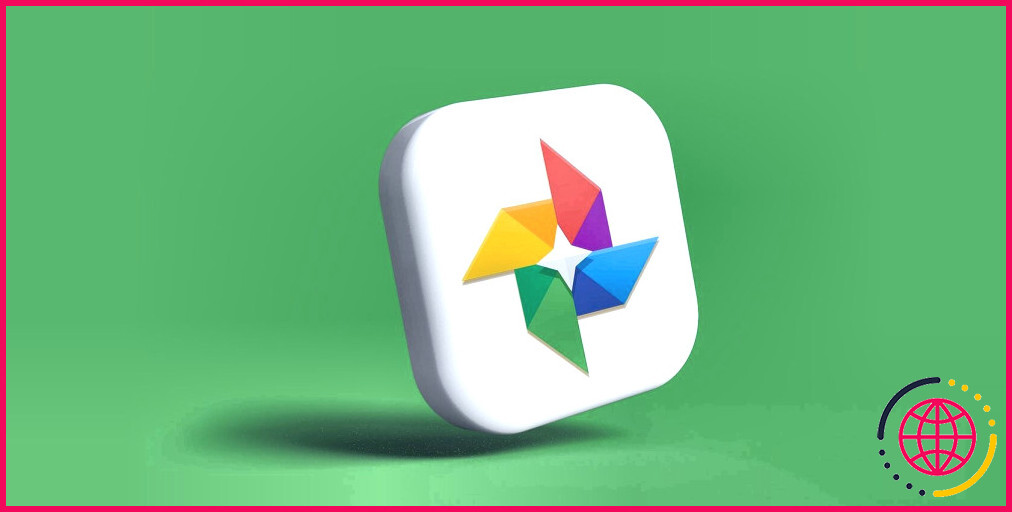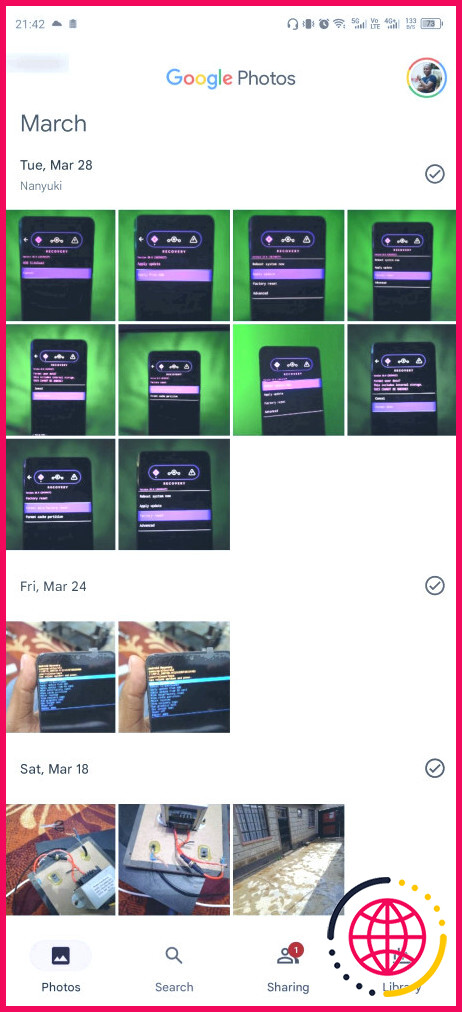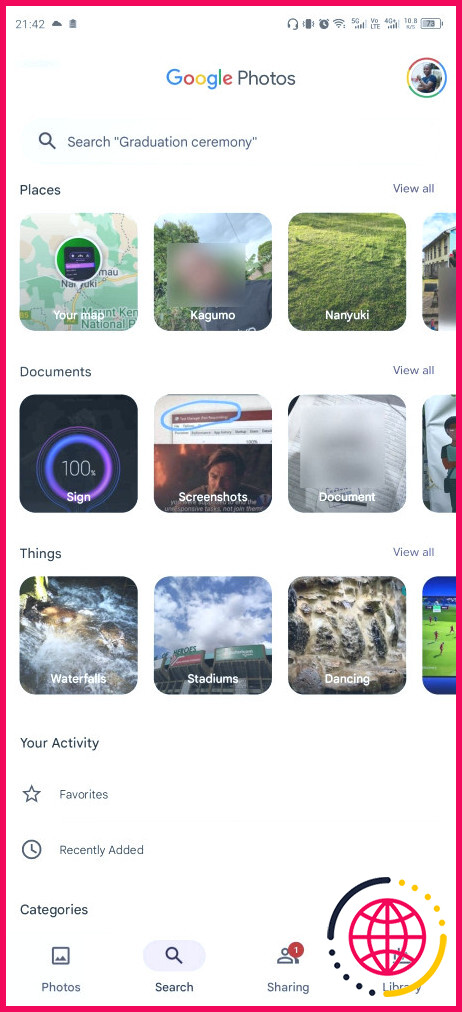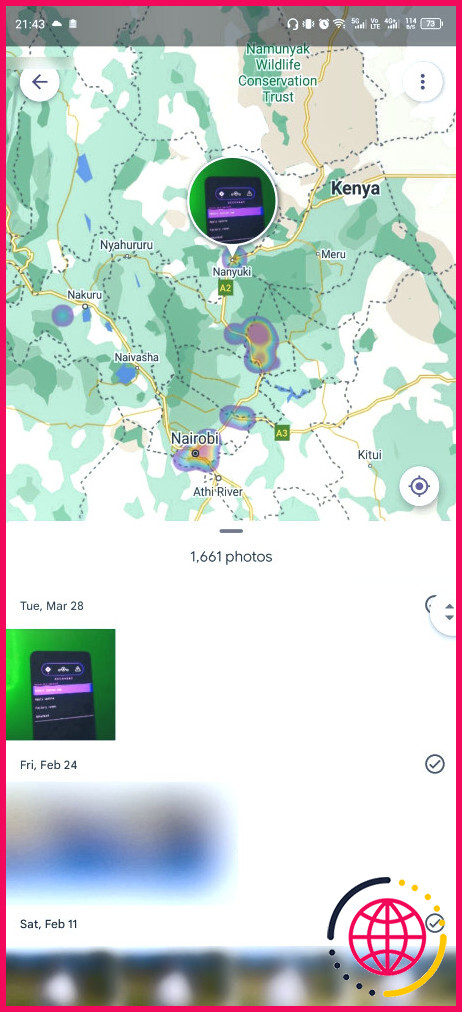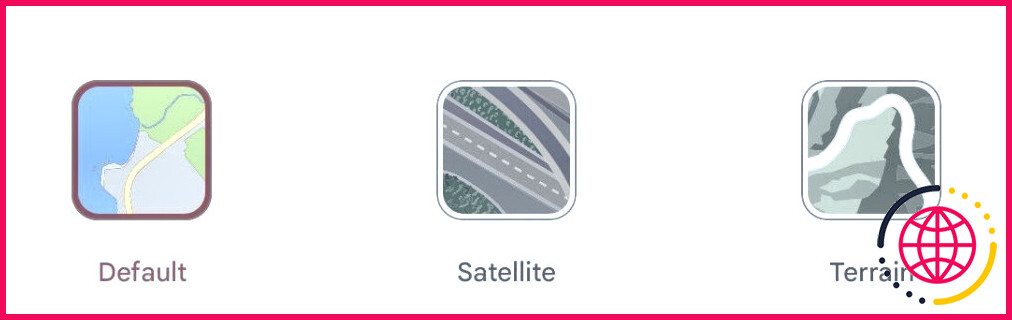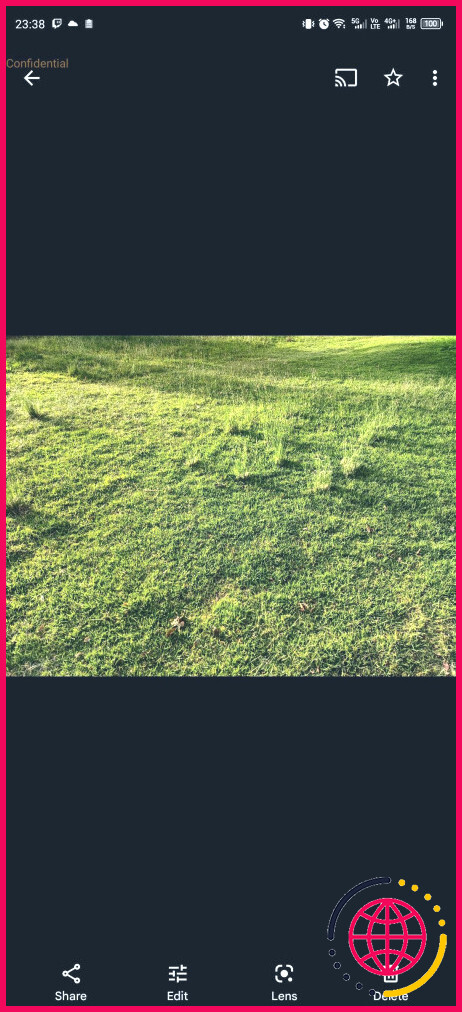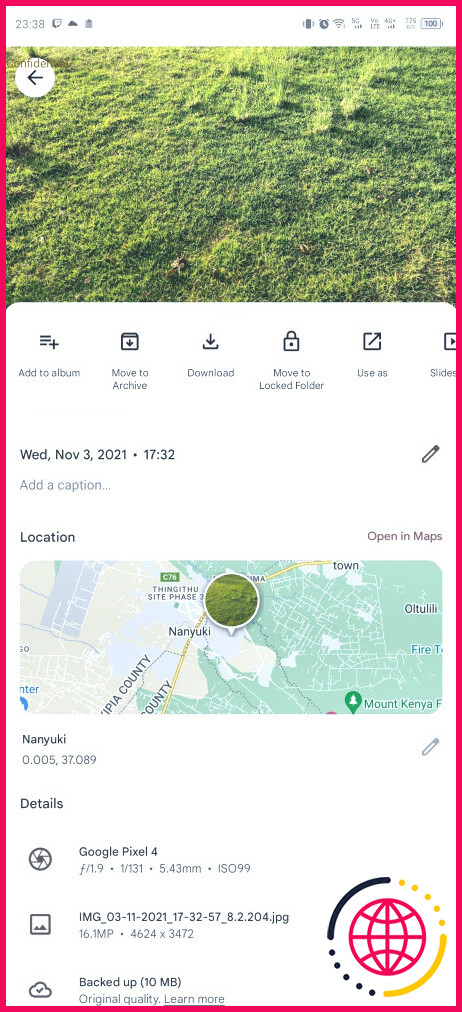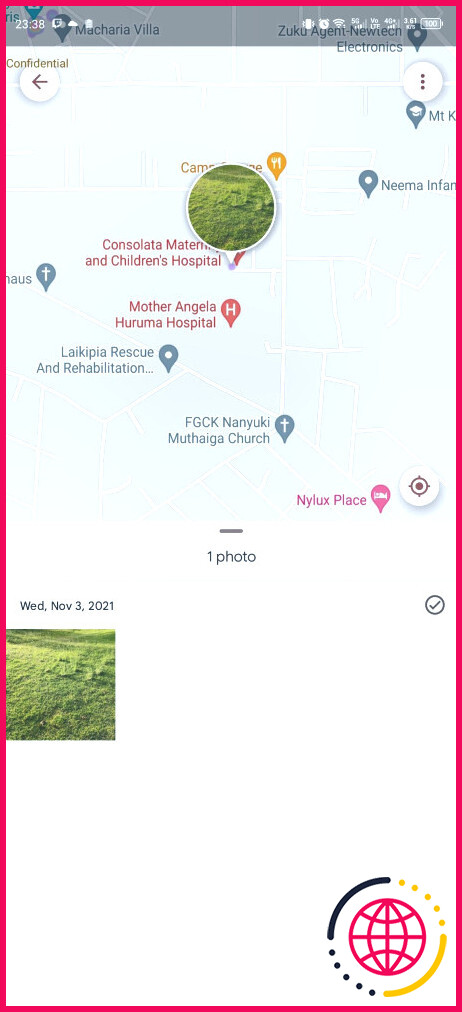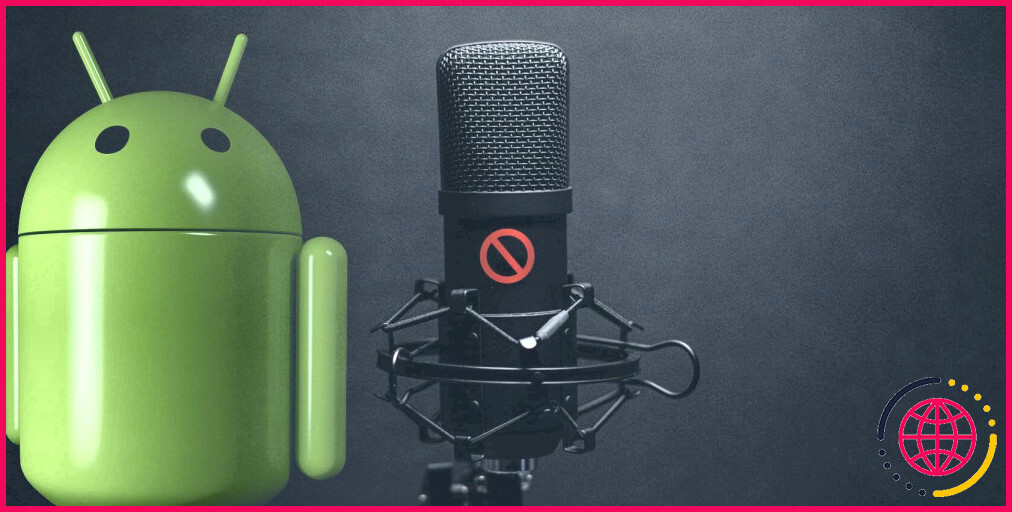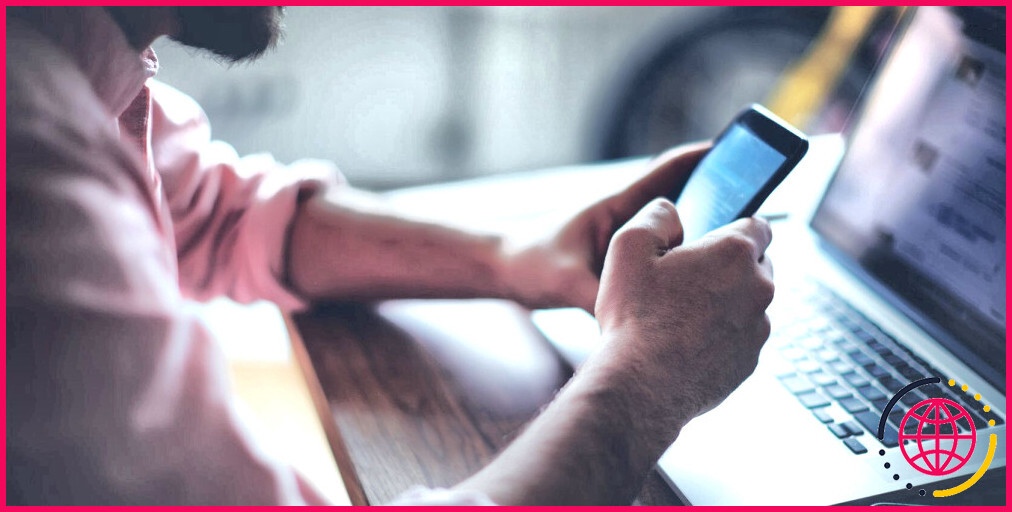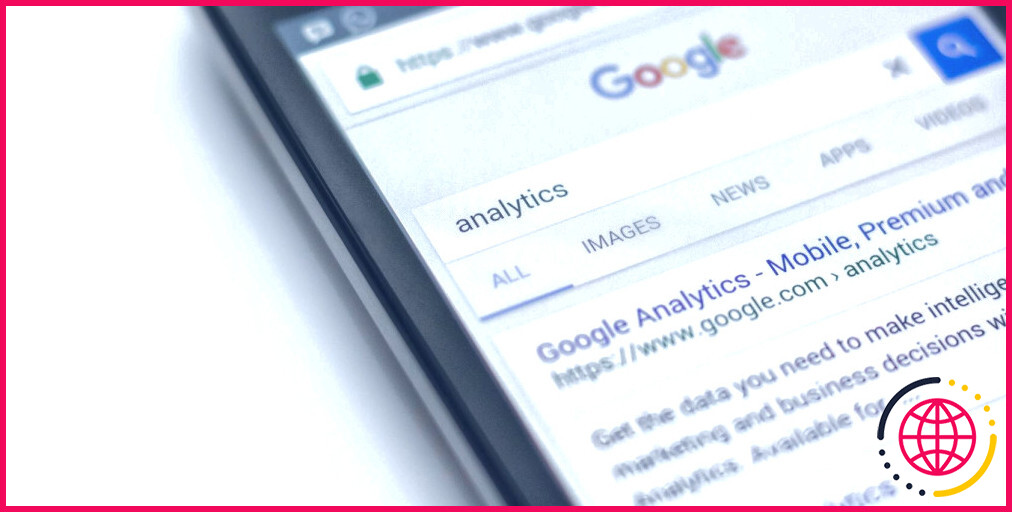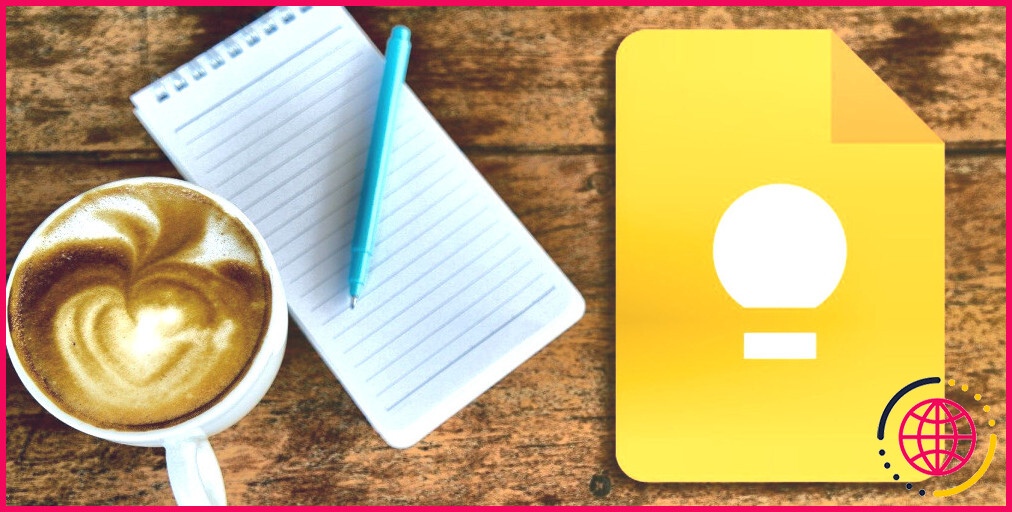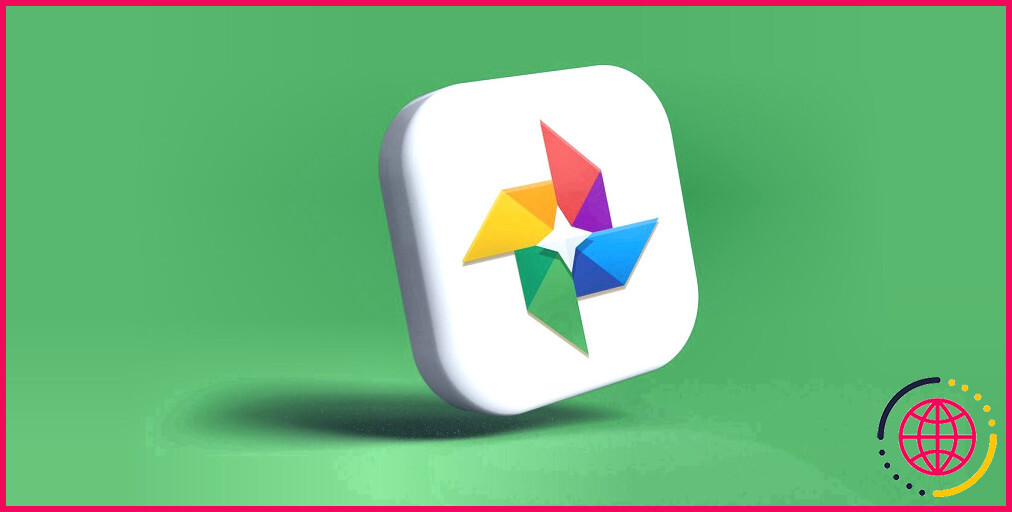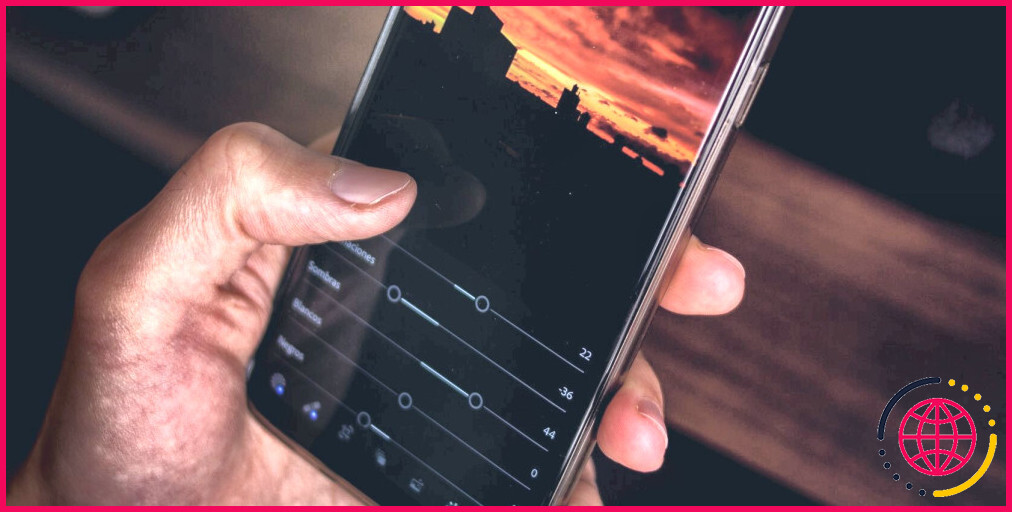Comment utiliser l’affichage des cartes dans Google Photos pour voir vos images sur une carte
Google Photos est une application offrant de nombreuses fonctionnalités qui vous permettent de visualiser, sauvegarder, organiser, modifier et partager vos photos et vidéos. En outre, vous disposez de la fonction Affichage sur carte qui vous permet de visualiser vos photos et vidéos sur une carte. Cette fonction très pratique vous permet de vous souvenir de l’endroit où vous avez pris telle ou telle photo ou vous aide à planifier vos futurs voyages.
Par ailleurs, il se peut que vous souhaitiez partager des images en fonction de la vue de la carte. Dans cet article, nous allons vous expliquer comment afficher des photos sur une carte à l’aide de l’application Google Photos.
Utiliser la vue cartographique pour afficher vos photos sur une carte
L’affichage de la carte nécessite que vos photos et vidéos soient sauvegardées sur la page d’accueil de Google Photos. Google Photos et que des informations de localisation aient été ajoutées. Si les informations de localisation sont manquantes, notre guide sur l’ajout de la localisation aux images et aux vidéos à l’aide de Google Photos sur Android vous sera très utile. Une fois que vous avez satisfait aux exigences, vous êtes prêt à commencer.
- Lancez l’application Google Photos et sélectionnez l’option Recherche dans la partie inférieure de la page d’accueil de l’application.
- Sur la page suivante, tapez sur Votre carte sous la rubrique Lieux en haut de la page.
- Sur l’écran résultant, vous verrez une carte thermique avec des points chauds indiquant les endroits où vous avez pris le plus de photos. En outre, un marqueur d’emplacement à bulles s’affiche avec un aperçu de la dernière photo. Sous la carte, vous obtenez une liste de vos images géolocalisées dans l’ordre chronologique inverse.
Navigation dans la vue cartographique de Google Photos
Google Photos rend la carte interactive comme Google Maps. Par exemple, vous pouvez zoomer sur la carte en la pinçant pour voir les images d’un endroit précis au lieu d’une région générale. Vous pouvez également modifier l’affichage de la carte en appuyant sur le menu à trois points dans le coin supérieur droit et en sélectionnant Satellite ou Terrain.
Lorsque vous touchez la bulle sur la carte, l’image s’affiche en mode plein écran. Mieux encore, lorsque vous souhaitez afficher toutes les photos capturées autour d’un lieu, il vous suffit d’appuyer sur une région de la carte thermique de votre choix.
Localiser une photo ou une vidéo spécifique sur une carte
Au lieu d’afficher vos images et vidéos sur une carte en tant que groupe, Google Photos vous permet de trouver l’emplacement d’une photo ou d’une vidéo particulière.
- Ouvrez l’image ou la vidéo qui vous intéresse.
- Appuyez sur le menu à trois points dans le coin supérieur droit pour ouvrir les informations sur le fichier.
- Sous le menu à trois points dans le coin supérieur droit pour ouvrir les informations sur le fichier. Emplacement tapez sur la carte et la photo ou la vidéo s’ouvrira dans la vue de la carte de Google Photos.
Revivez vos souvenirs en mode plan
Google Photos continue de prendre de l’avance sur la concurrence en introduisant des fonctionnalités innovantes au fur et à mesure de son développement, ce qui en fait un outil encore plus fonctionnel. Grâce à la fonction d’affichage sur carte, vous pouvez désormais revivre vos souvenirs à partir d’un lieu précis sans trop de difficultés.
Pouvez-vous afficher vos photos Google sur une carte ?
Rechercher vos photos sur une carte Vous pouvez trouver l’emplacement de vos photos et vidéos sur une carte interactive. Appuyez sur l’onglet Recherche. Appuyez sur la carte dans la section d’informations d’une photo. Appuyez sur les noms de lieux dans les en-têtes de date de la grille de photos principale.
Comment activer l’affichage de la carte dans Google Maps ?
Utiliser le calque Street View
- Sur votre téléphone ou tablette Android, ouvrez l’application Google Maps .
- En haut, appuyez sur Calques. Street View.
- Les lignes bleues sur la carte indiquent la couverture de Street View. Tapez sur n’importe quelle ligne bleue pour accéder à Street View.
Pourquoi ma photo ne s’affiche-t-elle pas sur Google Maps ?
Essayez d’effacer les données et le cache de Google Maps, puis vérifiez s’il fonctionne correctement ou non. Vérifiez dans le Playstore si les dernières mises à jour sont disponibles. J’ai rencontré exactement le même problème ces derniers jours. La seule solution que j’ai trouvée est d’aller dans les paramètres du système et d’effacer le stockage et le cache de Google maps.